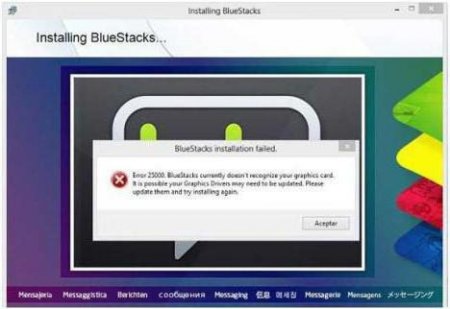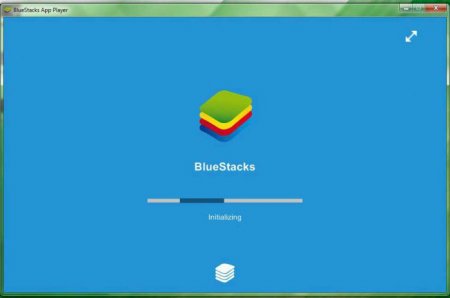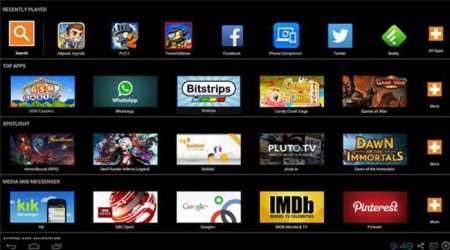Чому не встановлюється Bluestacks?
Відомо, що Андроїд є операційною системою для мобільних пристроїв. Але що, якщо хочеться спробувати її на комп'ютері? Чи це можливо? Так, така можливість є. Її забезпечують спеціальні програми, які називаються емуляторами. І одним з найпопулярніших є емулятор операційної системи Андроїд-Bluestacks.
Знайти список всіх встановлених програм і компонентів і повністю видалити емулятор. Зайти в Диспетчер завдань і знайти там все, що пов'язано з Bluestacks. Знайдене потрібно відключити. Після цього необхідно відкрити реєстр операційної системи і також відшукати все, що пов'язано з назвою емулятора. Видалити всі з реєстру. Видалити папку, в яку був встановлений емулятор. Після всіх вищеописаних дій потрібно знову встановити програму. Якщо все зроблено правильно, то результат повинен бути позитивним. Якщо не встановлюється Bluestacks або служить неналежним чином, то можна спробувати поліпшити продуктивність емулятора. Для цього потрібно поправити ключі в реєстрі, які відповідають за розмір вікна програми.
 Не встановлюється Bluestacks й тому, що на комп'ютері відсутній доступ до Інтернету. Інсталяція програми вимагає обов'язкового безперервного доступу до мережі. Після повної установки знадобиться отримати власний обліковий запис. Для цього потрібно пройти реєстрацію на сервері, де вказується адресу електронної пошти. На нього прийде спеціальний код, який необхідний для того, щоб отримати доступ до створеної запису. Цей код потрібно обов'язково зберегти.
Не встановлюється Bluestacks й тому, що на комп'ютері відсутній доступ до Інтернету. Інсталяція програми вимагає обов'язкового безперервного доступу до мережі. Після повної установки знадобиться отримати власний обліковий запис. Для цього потрібно пройти реєстрацію на сервері, де вказується адресу електронної пошти. На нього прийде спеціальний код, який необхідний для того, щоб отримати доступ до створеної запису. Цей код потрібно обов'язково зберегти.
Плюси програми
Багато користувачів знаходять про нього інформацію, завантажують Bluestacks для Windows і хочуть інсталювати на свій комп'ютер. Адже функціонал емулятора дуже привабливий. Використовуючи його, можна без особливих проблем запускати майже всі програми, які розроблялися під мобільну платформу. Програма дуже добре працює з установочними файлами АПК, має чудову швидкість роботи. А ще Bluestacks російською мовою, що тільки радує. До слова, мов там багато. Можна вибрати той, з яким зручніше працювати.Можливі проблеми
Нерідко буває так, що по роботі емулятора з'являються питання. Часто можна натрапити на скарги користувачів, що у них не встановлюється Bluestacks. Але, насправді, нічого складного в тому, щоб емулятор служив коректно і міг з успіхом справлятися зі своїми обов'язками, немає. Далі буде детально розглянуто, чому не встановлюється Bluestacks, і які існують варіанти для вирішення цієї проблеми.Брак ОЗУ на комп'ютері
В першу чергу, причина може полягати в недостатньому обсязі вільної оперативної пам'яті комп'ютера. Потрібно звернути особливу увагу на наступну вимогу: для установки емулятора потрібний об'єм не менше одного гігабайту оперативної пам'яті. Буде краще, якщо її буде більше. До речі, не варто плутати обсяг пам'яті на жорсткому диску з ОЗУ. Якщо пам'яті недостатньо, то Bluestacks працювати не буде.Неправильна установка програми
Буває і так, що оперативної пам'яті на комп'ютері достатньо, але емулятор все одно відмовляється запускатися. У такому разі, можливо, він був неправильно встановлений. Потрібно спробувати зробити повну перевстановлення програми. Для цього необхідно пройти наступні кроки:Операційна система не підходить
Ще однією частою причиною того, що не встановлюється Bluestacks, є невідповідна операційна система. У вимогах програми зазначено, що на комп'ютері повинна бути встановлена версія Windows не молодше сьомий. З більш старими версіями програма не уживається. До речі, розробники намагаються виправити цю проблему і роблять все, щоб Bluestacks працював і на інших операційних системах.Відсутність підключення до глобальної мережі

Проблеми з відеоадаптером
Ще одна причина, через яку не встановлюється Bluestacks, – це відеокарта. Емулятор дуже вимогливий до параметрів даного пристрою. Якщо вони недостатньо гарні, то з'являються відомості про помилки, які говорять, що потрібно або встановити більш потужну модель, або спробувати оновити драйвери відеокарти. Для того щоб зробити останнє, потрібно зайти на офіційний сайт виробника відеокарти, знайти її нову версію і чітко слідувати інструкції по установці. А щоб точно дізнатися, яка саме модель відеоадаптера встановлена в комп'ютері, потрібно відкрити "Диспетчер пристроїв", де і буде видно повна його назва.Користувальницькі права
Якщо під час установки Bluestacks з'являється помилка з кодом «1609», то утиліта не може отримати необхідні права для того, щоб виконати певні операції. Причиною такої помилки може бути неправильне ім'я користувача комп'ютера або проблеми з інтернет-з'єднанням. Цю похибку можна спробувати усунути, запустивши установку від імені адміністратора.Висновок
Вище були представлені всі можливі неполадки, через які емулятор Bluestacks не буде встановлюватися. Якщо уважно виконувати всі правила і вимоги, програма встановиться на ваш комп'ютер і буде працювати без помилок. Варто сказати, що емулятор безкоштовний. Bluestacks тільки може попросити встановити деякі програми. При злагоді, можна буде спокійно продовжувати працювати. Всі пункти меню, інтерфейс Bluestacks - російською мовою. Розібратися буде зовсім не важко. Останні версії програми підтримують розворот екрану, фото і відео. Любителі Андроїд-пристроїв цілком можуть насолоджуватися мобільними додатками на своєму ноутбуці або настільному комп'ютері. Хоча є у емулятора і незначні недоліки. По-перше, він дуже вимогливий до ресурсів. А по-друге, неможливо скористатися функцією мультитач.Читайте також
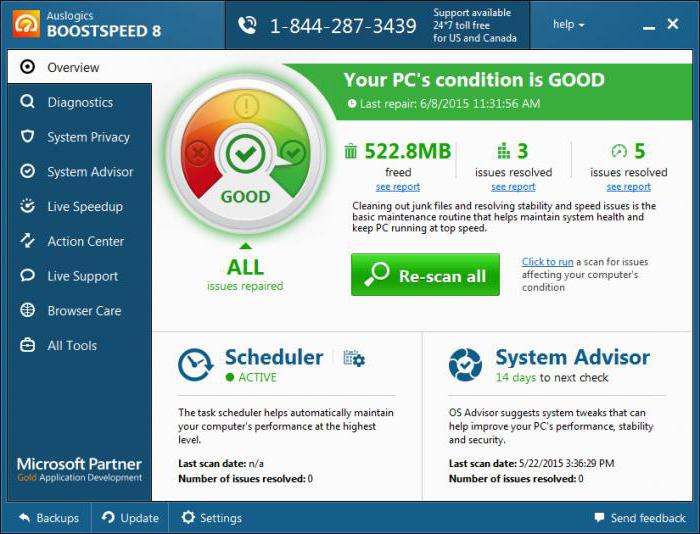
Компютер і інтернет
Програма для виправлення помилок на комп'ютері. Огляд найпопулярніших утиліт

Компютер і інтернет
Формат JAR: чим відкрити на комп'ютері або телефоні

Компютер і інтернет
Проблема в Скайпі: Скайп догори ногами
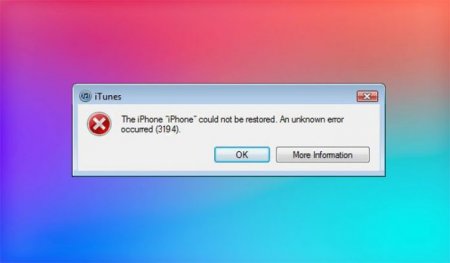
Компютер і інтернет
Помилка 3194 в iTunes: причини виникнення та виправлення

Компютер і інтернет
Приставка для дітей ігрова: як вибрати
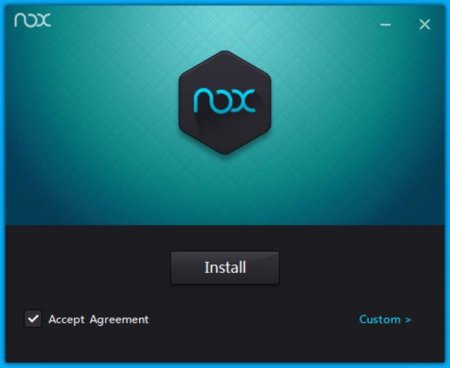
Компютер і інтернет
Якщо Nox App Player не запускається, що робити?
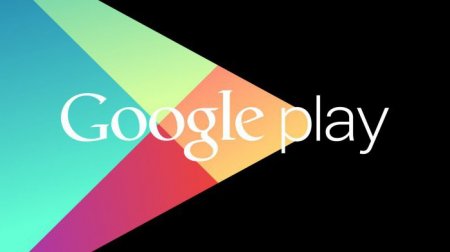
Техніка
Як встановити програми з комп'ютера на "Андроїд": офіційні та сторонні методи
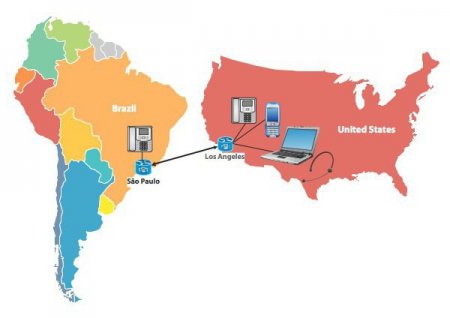
Компютер і інтернет
Як подзвонити з комп'ютера на телефон безкоштовно, без реєстрації